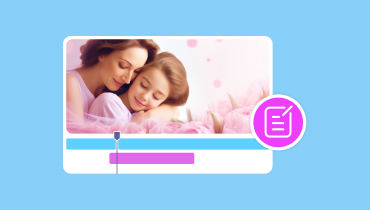KineMaster Review: Is het een waardige videobewerkingsapp? Ontdek het!
KineMaster is een uitstekende videobewerkingsapp die u op uw iOS- en Android-apparaten kunt gebruiken. Het kan verschillende bewerkingsfuncties bieden voor het verbeteren van video's, waardoor het een geschikte app is voor zowel professionele als niet-professionele gebruikers. Dus als u meer informatie over de applicatie wilt vinden, zijn wij hier om u te begeleiden. In deze review bespreken we alles over KineMaster. Het bevat de volledige beschrijving, belangrijkste functies, voor- en nadelen en hoe u het kunt gebruiken. Daarna geven we u ook de beste alternatieven, zodat u veel opties hebt om uw video's effectief te bewerken en te verbeteren. Daarom is het het beste om deze inhoud te lezen om alles over het onderwerp te weten te komen.
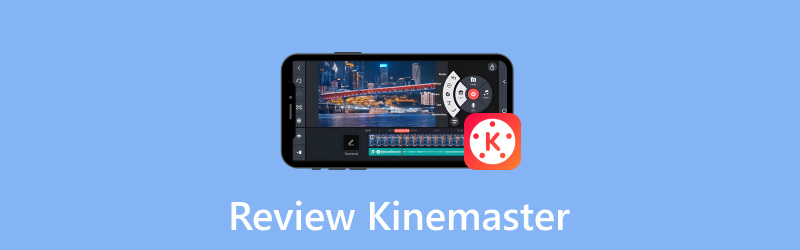
PAGINA INHOUD
Deel 1. Wat is KineMaster
KineMaster app is een populaire videobewerkingsapplicatie die toegankelijk is op iOS- en Android-apparaten. Het kan verschillende basis- en geavanceerde bewerkingsfuncties bieden, wat handig is voor beginners en professionele gebruikers. Wat het perfect maakt, is dat het een professionele video kan produceren. Het kan zelfs video's tot 4K ondersteunen. Daarmee kunnen we zeggen dat de app er soepel mee om kan gaan, ongeacht welke content u hebt.
Naast het werken met video, kunt u ook vertrouwen op deze app om uw audio te verbeteren. U kunt verschillende audiobewerkingsfuncties gebruiken die uw bestand evenwichtiger kunnen maken. Over het algemeen is KineMaster-software een van de krachtigste apps om op te vertrouwen als het gaat om het bewerken van uw content op mobiele apparaten.
Deel 2. Belangrijkste kenmerken van KineMaster
Video bewerking

De kernfunctie van deze applicatie is videobewerking. Het kan bijna alle videobewerkingstools bieden die u kunt gebruiken, zoals een trimmer, cropper, reverser en meer. Met deze tools kunt u een uitstekend resultaat verwachten. Bovendien kunt u ook de helderheid, tint, contrast en dekking van de video aanpassen. Het heeft zelfs een editor voor videoverzadiging functie, waardoor het handig is om de videokleur in balans te brengen. Daarom kan ik, na het ervaren van deze verschillende nuttige functies, zeggen dat de app perfect is om een verbluffend resultaat te krijgen. Het kan ook video's van hoge kwaliteit bieden, wat het idealer en perfecter maakt.
Video-effecten
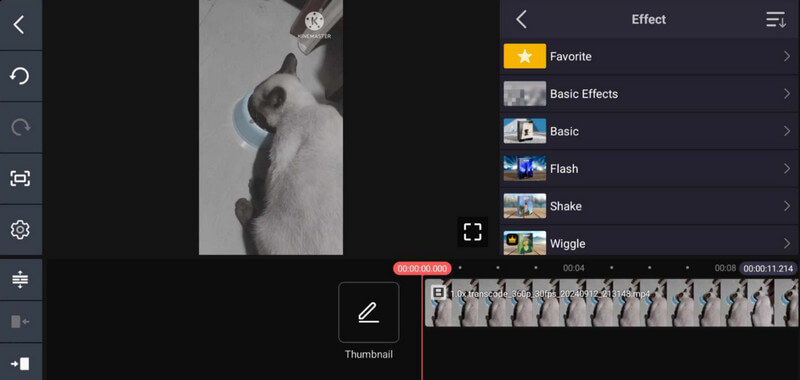
U kunt ook kiezen uit verschillende kant-en-klare video-effecten. Deze effecten kunnen u helpen een boeiendere video te krijgen. U kunt het thema en de filters wijzigen. Bovendien kunt u met deze functie ook de stem van de video's wijzigen. Het laat u ook overgangen invoegen voor een betere kijkervaring. Nadat ik deze functie heb gebruikt, ben ik tevreden. Het kan alle effecten bieden die ik nodig heb om het gewenste resultaat te bereiken. Bovendien is het goede hier dat het bedienen van de functies eenvoudig is.
Audiobewerking
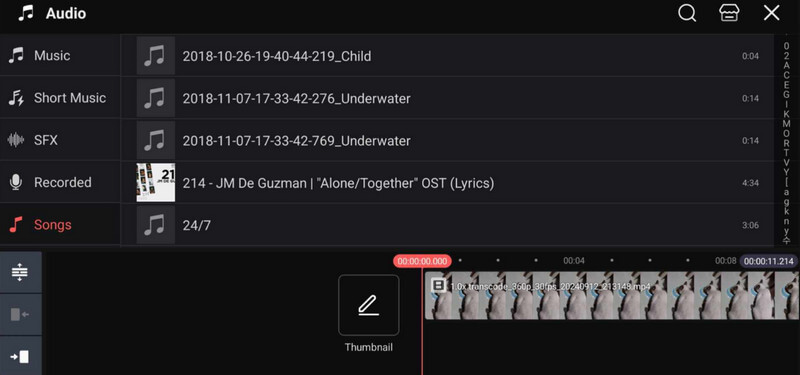
Naast het omgaan met uw video's, kunt u ook verschillende audiobestanden in uw video's invoegen. U kunt een geluid of muziek toevoegen of voeg een voice-over toe aan de video. Hiermee kunt u uw audiobestanden combineren met uw video's. Deze functie is perfect als u extra impact aan de video wilt toevoegen. Nadat ik deze functie heb ervaren, kan ik leren dat het een geweldig idee is om audio aan de video toe te voegen. Het toevoegen van extra bestanden is een perfecte zet om een geweldig meesterwerk te creëren.
Voeg tekst toe aan video
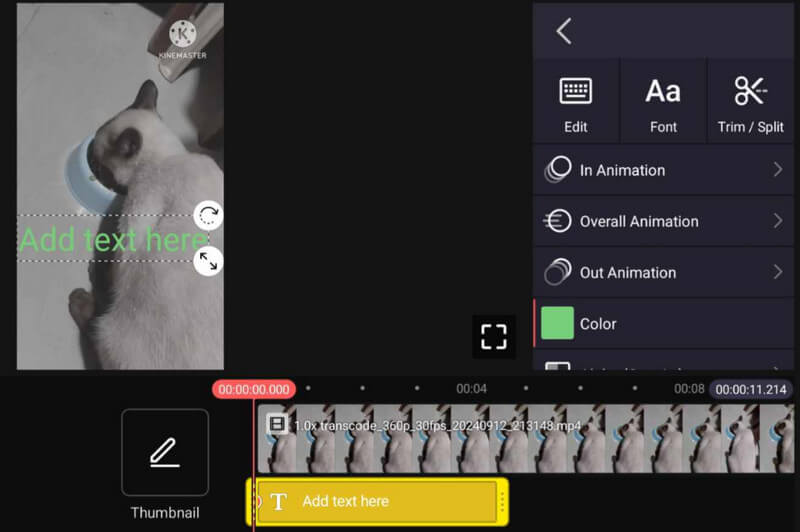
Een andere geweldige functie die de applicatie kan bieden, is de mogelijkheid om tekst in de video in te voegen. Deze functie is perfect als u een uitstekende titel voor de video wilt toevoegen. U kunt deze functie ook gebruiken om een ondertitel te maken. Daarmee kunnen uw video's begrijpelijker worden. Voor mij kan deze functie een essentiële rol spelen voor alle gebruikers. Het kan iedereen helpen om meer te begrijpen over de inhoud van de video. Ook kan ik met dit type mogelijkheid zeggen dat het een duidelijke boodschap kan overbrengen aan alle kijkers.
Geluid opnemen
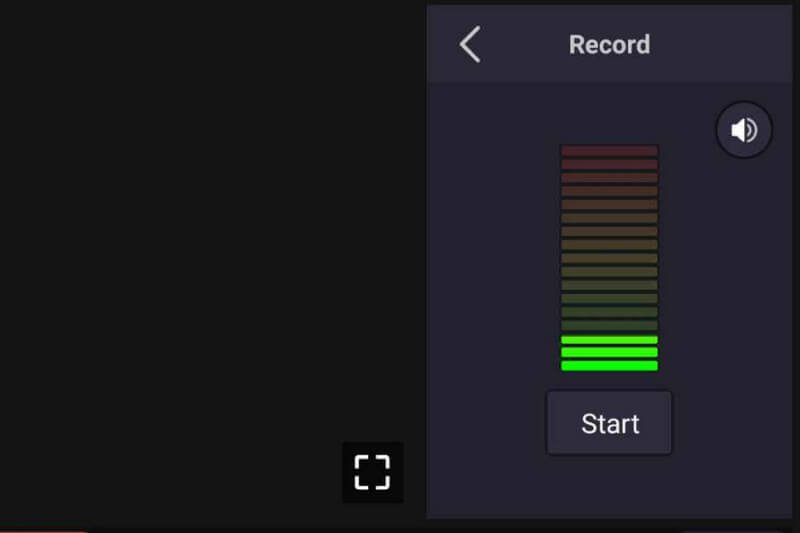
Wil je je stem opnemen terwijl je de video afspeelt? Dan kun je de Record-functie van de app gebruiken. Nadat je de video hebt ingevoegd, kun je op de Record-knop drukken. Daarmee kun je effectief een voice-over toevoegen terwijl je de video afspeelt. Als contentmaker kan ik zien dat deze functie nuttig is. Ik kan direct een voice-over bij de video maken. Bovendien geeft het na gebruik van de functie een heldere stem, waardoor het spannender is om te gebruiken.
Deel 3. Hoe KineMaster te gebruiken
Wilt u uw video bewerken met KineMaster? Bekijk dan de volledige instructies hieronder. U leert hoe u uw video's perfect kunt bewerken met de KineMaster video-editor.
Stap 1. Download de KineMaster app op uw apparaat. Nadat u de app hebt uitgevoerd, drukt u op de Maak nieuw knop. Vervolgens kunt u uw gewenste beeldverhouding selecteren en beginnen met het bekijken van de video.
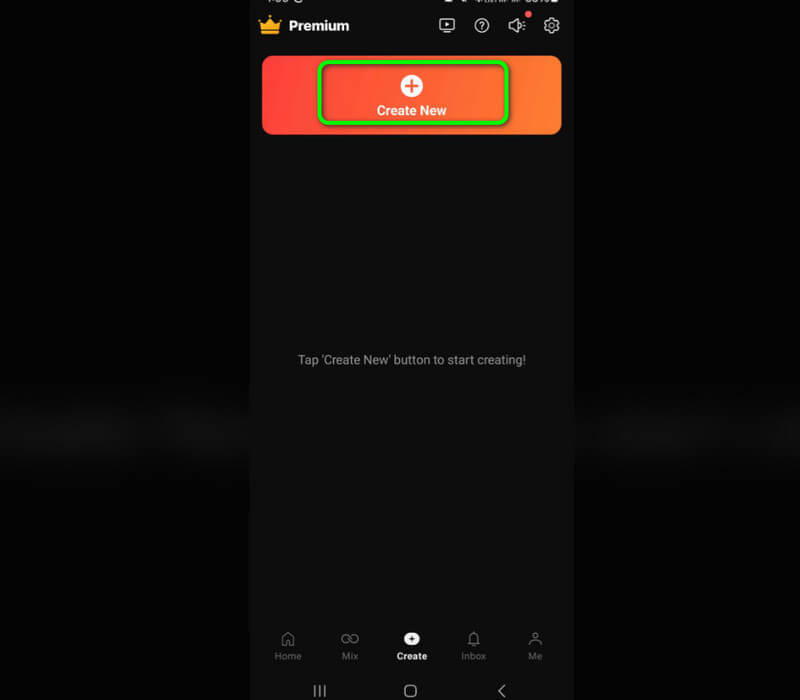
Stap 2. Nadat u de video hebt toegevoegd, kunt u al verschillende functies gebruiken. Klik op de video van de Tijdlijn en je ziet functies van de juiste interface. Je kunt de video omkeren, de videosnelheid wijzigen, bijsnijden en meer.
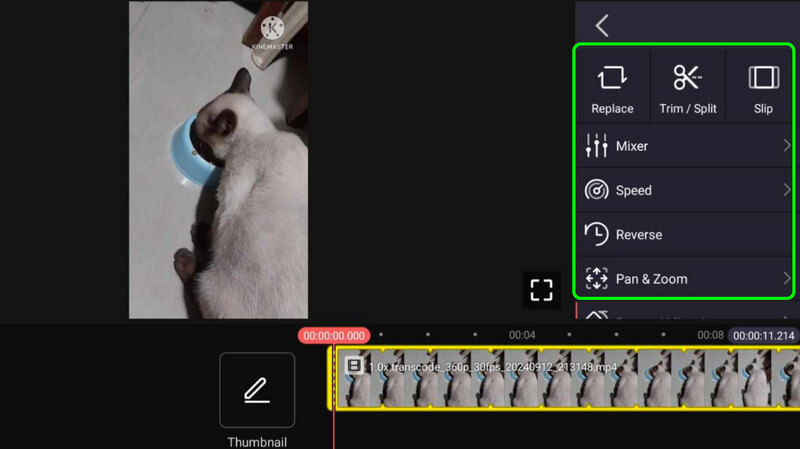
Stap 3Als u meer bestanden wilt toevoegen, drukt u op de Media optie. U kunt ook op de Lagen optie om een extra laag in de app in te voegen. Om een geluid of muziek aan de video toe te voegen, kunt u de Audio functie. Als u ook een voice-over aan de video wilt toevoegen door op te nemen, gebruikt u de Vermelding voorzien zijn van.
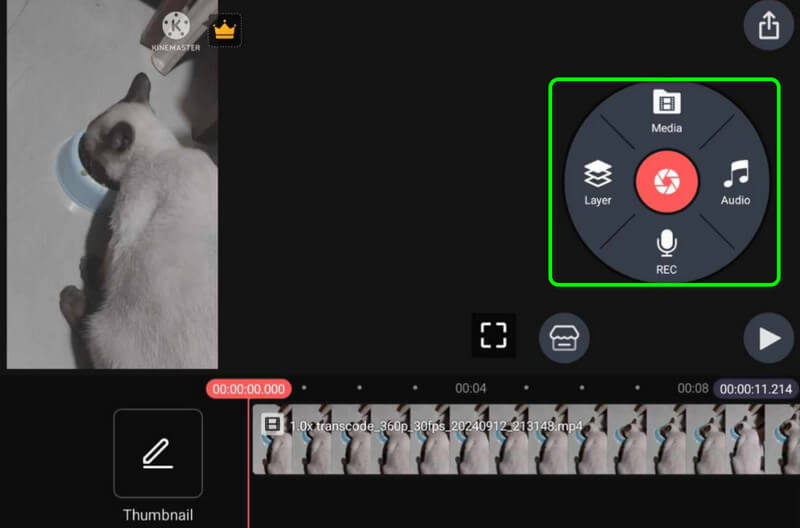
Stap 4. Als u klaar bent met het bewerken van de video, kunt u op de knop drukken Exporteren teken van de bovenste interface. Met deze methode kunt u nu volledig inzicht krijgen in hoe u KineMaster kunt gebruiken om video's te bewerken.
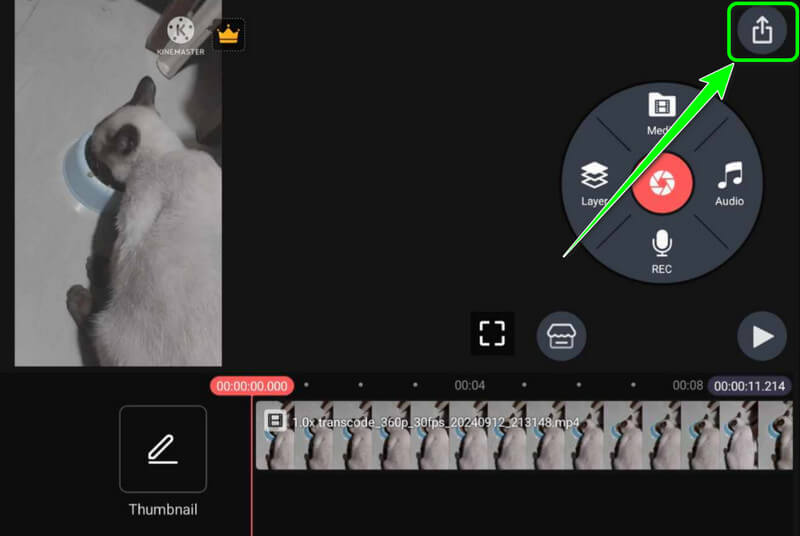
Met behulp van deze instructie kunt u het gewenste resultaat krijgen na de videobewerkingsprocedure. Het kan u helpen de video te verbeteren door te croppen, bij te snijden, de videosnelheid aan te passen, om te keren en meer. Het kan u ook helpen met video's van hoge kwaliteit, waardoor deze opmerkelijker worden.
Deel 4. Voor- en nadelen van KineMaster
Goede dingen over de app
• De app biedt verschillende videobewerkingsfuncties.
• Het kan overweg met video's van hoge kwaliteit.
• Met de app kunnen gebruikers verschillende mediabestanden aan de video's toevoegen.
• Hiermee kunnen gebruikers een voice-over aan de video toevoegen.
• Het is compatibel met zowel iOS als Android.
Slechte kanten van de applicatie
• Sommige functies zijn beschikbaar in de betaalde versie.
• Naar verwijder het KineMaster-watermerk, dan moet u een abonnement nemen.
• Sommige geavanceerde videobewerkingsfuncties zijn lastig te navigeren.
Deel 5. Beste alternatieven voor KineMaster
1. Vidmore Video Converter
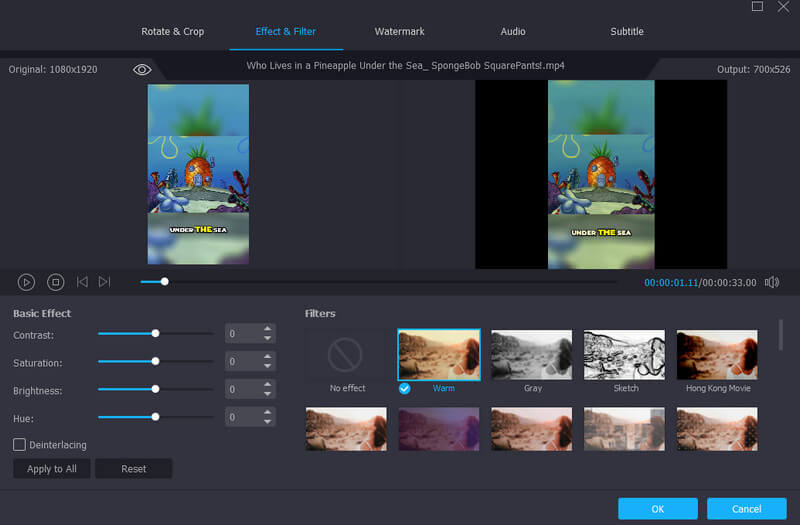
Wilt u een KineMaster voor PC? Dan kunt u de Vidmore Video Converter. Dit geweldige alternatief kan alle functies bieden die u nodig hebt, zoals KineMaster. Maar het voordeel van dit programma is dat het een veel eenvoudigere interface kan bieden. U kunt alle videobewerkingsfuncties bedienen zonder enige moeite te ervaren. Enkele van de geweldige bewerkingsfuncties die u kunt gebruiken zijn video cropper, merge, trimmer, enhancer, video speed changer en meer.
Daarnaast kunt u ook de conversiefunctie van de software gebruiken. Hiermee kunt u uw videobestand omzetten naar verschillende videoformaten. Het omvat MP4, M4V, FLV, AVI, MOV, WMV en 200+ meer digitale formaten zonder kwaliteitsverlies. U kunt ook meerdere videobestanden tegelijkertijd converteren. Met deze functie kunt u meer tijd besparen bij het werken met uw bestanden. Daarom is de Vidmore Video Converter de perfecte keuze als u op zoek bent naar een geweldige video-editor en converter tegelijk.
Andere functies die u kunt gebruiken zijn:
• Videocompressor om de bestandsgrootte van de video te verkleinen.
• Noise Remover om storende ruis uit het bestand te verwijderen.
• Video Trimmer om de bestandsbasis op de gewenste lengte te knippen.
• Video Reverser om de video achteruit af te spelen.
• Audiosynchronisatie om het audiobestand te synchroniseren met het videobestand.
2. Vid.Plezier
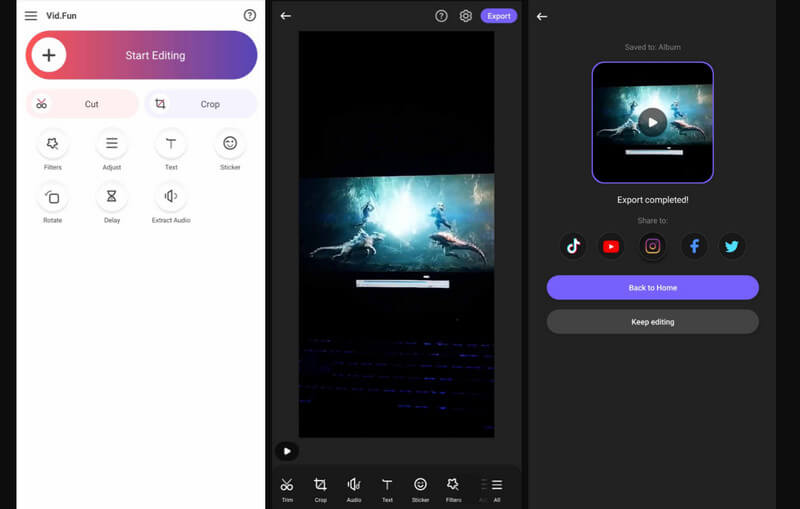
Als u uw video op uw mobiele telefoon wilt bewerken, kunt u de Vid.Plezier app. Deze app kan verschillende functies bieden die u kunt gebruiken. Enkele van de basisfuncties zijn cropper, cutter, color adjuster en meer. U kunt ook de Delay-functie gebruiken om de videovertraging aan te passen en deze in balans te brengen met de audio. U kunt er ook verschillende elementen mee invoegen in de video. U kunt een watermerk invoegen, tekst, sticker, emoji's en meer. Het goede hieraan is dat Vid.Fun een probleemloze manier van bewerken heeft, waardoor het een uitzonderlijke applicatie is voor alle gebruikers. Het enige nadeel hier is dat je een abonnement moet nemen om alle geavanceerde functies te krijgen voor het produceren van hoogwaardige output.
Gevolgtrekking
Met deze KineMaster review krijgt u alle details die u nodig hebt op het gebied van het bewerken van video's. U kunt ook de kernfunctie ontdekken, waardoor de review nuttiger wordt. Daarnaast willen we u, als u op zoek bent naar de beste vervanging voor KineMaster, graag laten kennismaken met Vidmore Video Converter. Deze offline videobewerkingssoftware kan verschillende bewerkingsfuncties bieden die u kunnen helpen uitzonderlijke resultaten te creëren. Het is ook perfect voor het converteren van uw bestanden naar 200+ digitale formaten, waardoor het krachtiger en ideaal is voor alle gebruikers.